Excel'de bitişik hücrede belirli bir değere ulaşılana kadar sayıları nasıl toplarsınız?
Excel'de bir veri aralığını toplamak sizin için çok kolay, ancak bitişik hücrede belirli bir değere ulaşana kadar tüm verileri toplamayı biliyor musunuz? Örneğin, aşağıda gösterilen ekran görüntüsünde olduğu gibi, bir dizi veri var, 1. Satır yılları içeriyor, 2. Satır veri değerlerini içeriyor ve 1. Satırdaki karşılık gelen hücre 2014'e ulaşana kadar 2. Satırdaki tüm değerleri toplamak istiyorsunuz.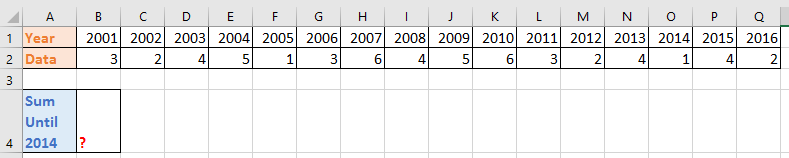
Bitişik hücrede belirli bir değere ulaşılana kadar sayıları toplama
 Bitişik hücrede belirli bir değere ulaşılana kadar sayıları toplama
Bitişik hücrede belirli bir değere ulaşılana kadar sayıları toplama
İşte size, bitişik hücrede belirli bir değere ulaşıldığında hızlıca sayıları toplamanız için bir formül öneriyorum.
Sonucu yerleştireceğiniz boş bir hücre seçin, örneğin B4, ve şu formülü girin =TOPLAEĞER($B$1:$Q$2,"<= 2014",$B$2:$Q$2) ve basın Enter tuşuna basarak toplama sonucunu görüntüleyin. Ekran görüntüsüne bakın:
Formülde, B1:Q2 veri aralığıdır ve 2014 ulaşmak istediğiniz değerdir, bunları ihtiyaçlarınıza göre değiştirebilirsiniz.

Kutools AI ile Excel Sihirini Keşfedin
- Akıllı Yürütme: Hücre işlemleri gerçekleştirin, verileri analiz edin ve grafikler oluşturun—tümü basit komutlarla sürülür.
- Özel Formüller: İş akışlarınızı hızlandırmak için özel formüller oluşturun.
- VBA Kodlama: VBA kodunu kolayca yazın ve uygulayın.
- Formül Yorumlama: Karmaşık formülleri kolayca anlayın.
- Metin Çevirisi: Elektronik tablolarınız içindeki dil engellerini aşın.
En İyi Ofis Verimlilik Araçları
Kutools for Excel ile Excel becerilerinizi güçlendirin ve benzersiz bir verimlilik deneyimi yaşayın. Kutools for Excel, üretkenliği artırmak ve zamandan tasarruf etmek için300'den fazla Gelişmiş Özellik sunuyor. İhtiyacınız olan özelliği almak için buraya tıklayın...
Office Tab, Ofis uygulamalarına sekmeli arayüz kazandırır ve işinizi çok daha kolaylaştırır.
- Word, Excel, PowerPoint'te sekmeli düzenleme ve okuma işlevini etkinleştirin.
- Yeni pencereler yerine aynı pencerede yeni sekmelerde birden fazla belge açıp oluşturun.
- Verimliliğinizi %50 artırır ve her gün yüzlerce mouse tıklaması azaltır!
Tüm Kutools eklentileri. Tek kurulum
Kutools for Office paketi, Excel, Word, Outlook & PowerPoint için eklentileri ve Office Tab Pro'yu bir araya getirir; Office uygulamalarında çalışan ekipler için ideal bir çözümdür.
- Hepsi bir arada paket — Excel, Word, Outlook & PowerPoint eklentileri + Office Tab Pro
- Tek kurulum, tek lisans — dakikalar içinde kurulun (MSI hazır)
- Birlikte daha verimli — Ofis uygulamalarında hızlı üretkenlik
- 30 günlük tam özellikli deneme — kayıt yok, kredi kartı yok
- En iyi değer — tek tek eklenti almak yerine tasarruf edin